iPhone 使用手册
- 欢迎使用
-
-
- 兼容 iOS 26 的 iPhone 机型
- iPhone 11
- iPhone 11 Pro
- iPhone 11 Pro Max
- iPhone SE(第 2 代)
- iPhone 12 mini
- iPhone 12
- iPhone 12 Pro
- iPhone 12 Pro Max
- iPhone 13 mini
- iPhone 13
- iPhone 13 Pro
- iPhone 13 Pro Max
- iPhone SE(第 3 代)
- iPhone 14
- iPhone 14 Plus
- iPhone 14 Pro
- iPhone 14 Pro Max
- iPhone 15
- iPhone 15 Plus
- iPhone 15 Pro
- iPhone 15 Pro Max
- iPhone 16
- iPhone 16 Plus
- iPhone 16 Pro
- iPhone 16 Pro Max
- iPhone 16e
- iPhone 17
- iPhone 17 Pro
- iPhone 17 Pro Max
- iPhone Air
- 设置基础功能
- 让 iPhone 成为你的专属设备
- 拍摄精美的照片和视频
- 与亲朋好友保持联系
- 与家人共享功能
- 在日常生活中使用 iPhone
- Apple 支持提供的专家建议
-
- iOS 26 的新功能
-
- 指南针
- 快捷指令
- 提示
-
- 辅助功能使用入门
- 设置期间使用辅助功能
- 更改 Siri 辅助功能设置
- 快速打开或关闭辅助功能
- 与其他设备共享辅助功能设置
- 版权和商标
让 iPhone 成为你的专属设备
你可以根据自己的兴趣和喜好来自定 iPhone。个性化锁定屏幕、自定义主屏幕上的 App 外观、将放大器和遥控器等喜爱功能放在便于访问的位置、更改来电和信息的铃声和振动等。

自定义主屏幕上的 App 图标
你可以更改主屏幕上 App 图标的外观和质感。选取浅色或深色,全新透明选项,或用喜欢的颜色设定色调。
按住任一主屏幕页面的背景直到 App 抖动。轻点“编辑”,轻点“自定义”,然后选取不同的外观选项。
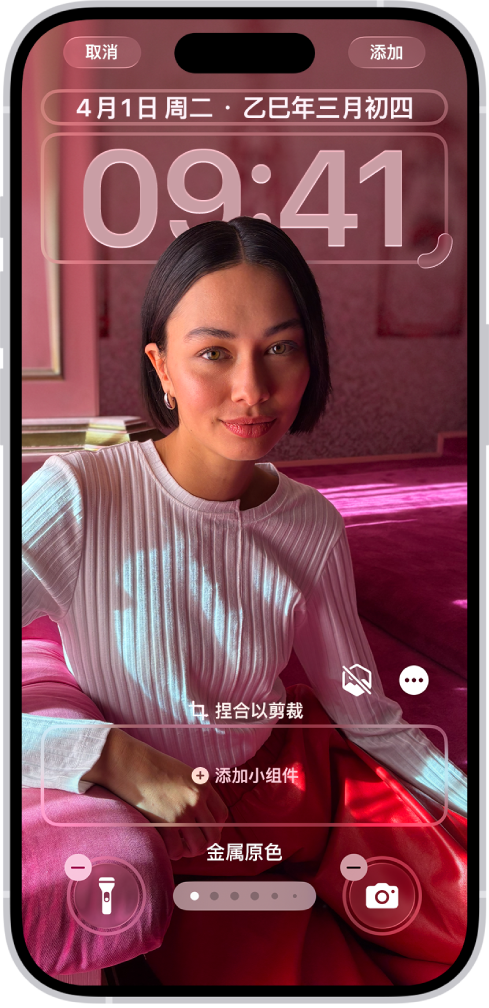
个性化锁定屏幕
你可以展示喜爱的照片,然后添加景深效果将其转换为空间场景。你还可以添加小组件、调整时钟大小,或将屏幕底部的控制换成其他选项,如“计时器”或“语音备忘录”。
按住锁定屏幕,然后轻点屏幕底部的 ![]() 。浏览墙纸图库选项,然后轻点以选择一个选项并自定义其外观。
。浏览墙纸图库选项,然后轻点以选择一个选项并自定义其外观。
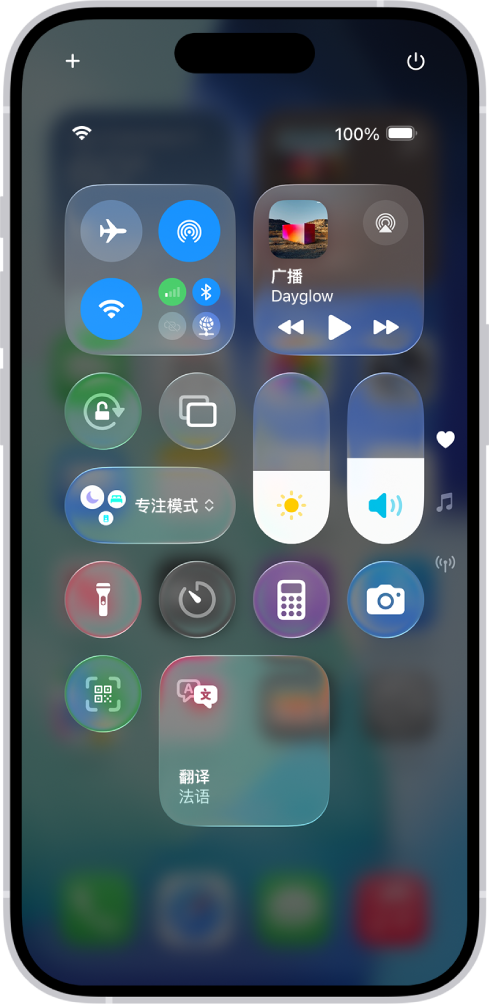
设定喜爱的控制
轻扫一下即可在控制中心中访问 iPhone 的许多功能,如计时器和手电筒。若要在配备面容 ID 的 iPhone 上快速打开控制中心,请从右上边缘向下轻扫;在配备主屏幕按钮的 iPhone 上,从屏幕底部向上轻扫。
打开控制中心后,轻点 ![]() 。轻点屏幕底部的“添加控制”,然后向上轻扫以查看控制资源库。看到你要添加的控制时,请轻点它。
。轻点屏幕底部的“添加控制”,然后向上轻扫以查看控制资源库。看到你要添加的控制时,请轻点它。
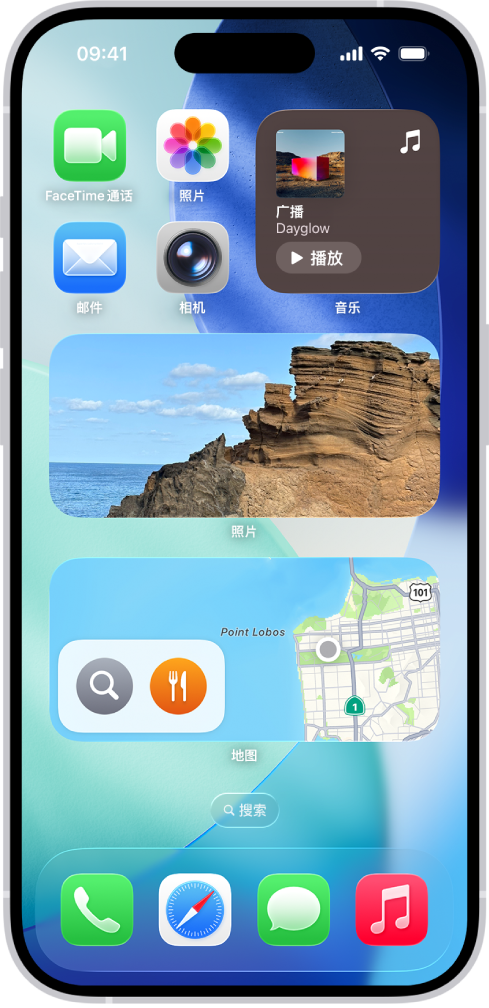
将小组件添加到主屏幕
小组件可让你轻松查看最重要的信息,例如当前天气和临近的日历日程。你还可以完成任务。例如,在“提醒事项”待办事项列表中核销项目,或在“音乐”中播放歌曲。
按住任一主屏幕页面的背景直到 App 抖动,轻点“编辑”,然后轻点“添加小组件”。
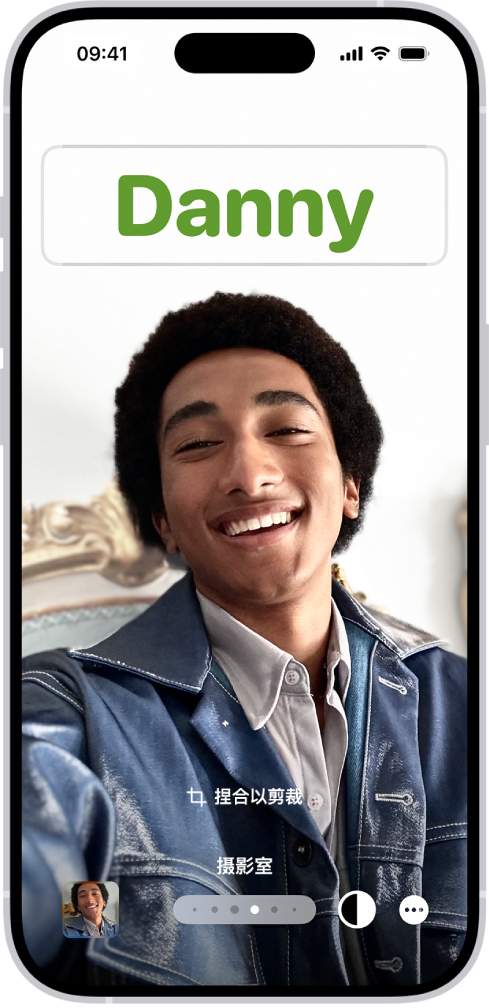
自定义通话
创建个人专属的通话海报以个性化你在致电他人时显示的形象。选取你喜欢的照片或表情符号,搭配偏好的字体,然后添加颜色以让人眼前一亮。打电话时,你的通话海报会出现在致电对象的屏幕上。
若要开始使用,请打开“通讯录” App ![]() ,轻点你的姓名,然后轻点“共享的姓名和照片”。
,轻点你的姓名,然后轻点“共享的姓名和照片”。
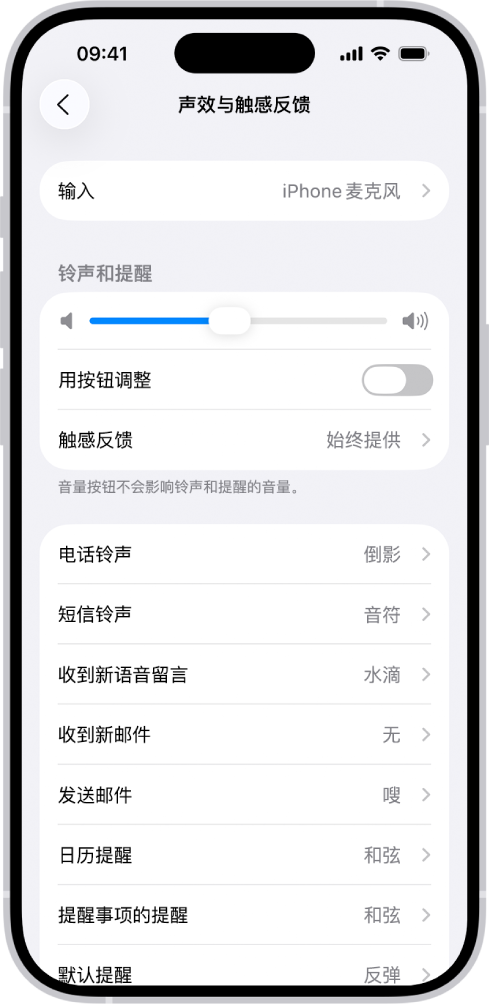
选取铃声和振动模式
iPhone 可为来电、短信、日历提醒和其他通知播放不同的铃声和振动模式。前往“设置”![]() >“声效与触感反馈”。
>“声效与触感反馈”。
你还可以更改 iPhone 为特定联系人播放的铃声,方法是在“通讯录” App ![]() 中,轻点联系人的姓名,轻点“编辑”,然后轻点“电话铃声”或“短信铃声”。
中,轻点联系人的姓名,轻点“编辑”,然后轻点“电话铃声”或“短信铃声”。
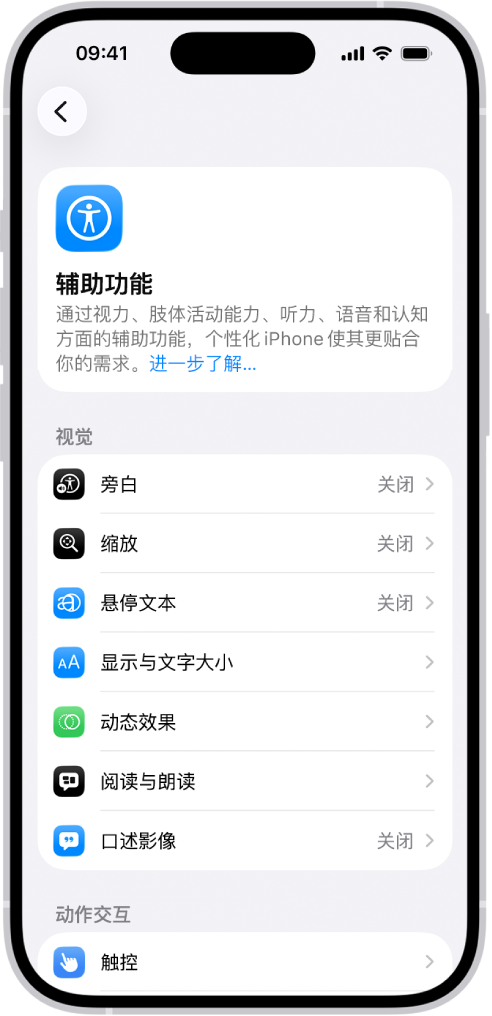
使用内建辅助功能
iPhone 提供了许多辅助功能,可满足你的视觉、活动能力、听觉、语音以及认知方面的需求。更改文字大小,使触控屏更易使用,仅通过语音控制 iPhone 等。
若要自定义这些设置,请前往“设置”![]() >“辅助功能”。
>“辅助功能”。
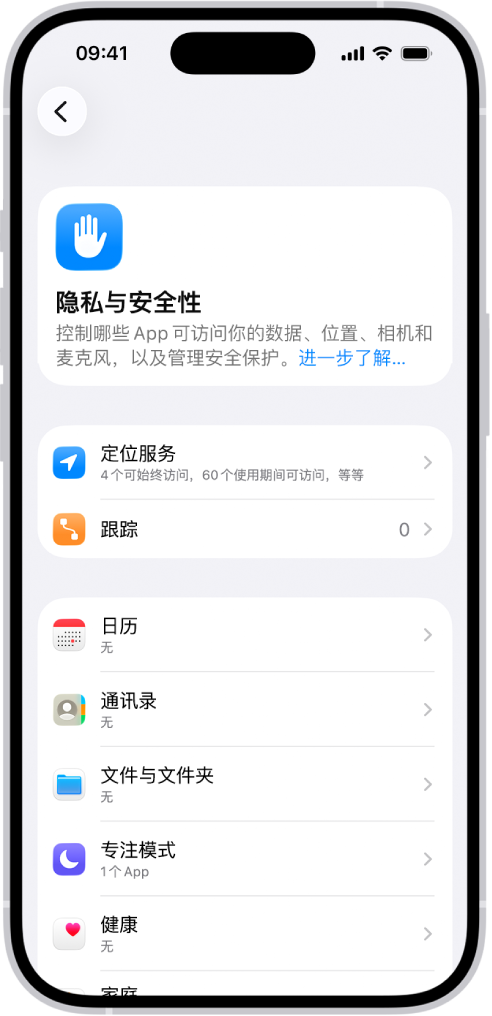
检查隐私设置
iPhone 的设计旨在保护你的隐私和信息。你可以授权或拒绝授权 App 跨其他公司的 App 和网站跟踪你的活动。 若要拒绝 App 请求跟踪你的活动,请前往“设置”![]() >“隐私与安全性”,轻点“跟踪”,然后关闭“允许 App 请求跟踪”。
>“隐私与安全性”,轻点“跟踪”,然后关闭“允许 App 请求跟踪”。
想要进一步了解?